
I nuovi modelli di iPhone non hanno un pulsante Home che fa clic fisico, ma rileva invece la pressione e fornisce invece un feedback tattile, in modo simile a come funziona 3D Touch sullo schermo e sui trackpad del Mac. Se decidi di voler cambiare il modo in cui si sente il clic del pulsante Home, puoi regolare l'intensità del clic e il feedback del pulsante Home in un'opzione delle impostazioni di iOS.
Questa regolazione delle impostazioni può essere particolarmente importante da modificare per gli utenti di iPhone 7 e iPhone 7 Plus che tengono il proprio iPhone in una custodia, poiché sembra che alcune custodie possano smorzare la sensazione fisica del clic e renderlo difficile da notare. Per gli utenti del caso, si consiglia di scegliere un'impostazione di clic più forte, ma puoi facilmente testare tutte e tre le opzioni di feedback sui clic del pulsante Home per determinare quale funziona meglio per te.
Sebbene tu possa modificare questa impostazione in qualsiasi momento, è meglio regolarla mentre l'iPhone è in uno stato di utilizzo tipico, ovvero se è senza custodia o con custodia, o contro una superficie dura o morbida, regolalo in quello stato .
Regolazione dell'intensità del feedback dei clic su iPhone 7 Home
Questo vale sia per iPhone 7 che per iPhone 7 Plus con pulsanti Home aptici:
- Apri "Impostazioni" e vai su "Generale"
- Scegli "Pulsante Home" per accedere alle preferenze di clic del pulsante Home
- Tocca 1, 2 o 3, quindi premi il pulsante Home per provare come ci si sente
- 1:feedback morbido e sottile quando viene premuto il pulsante Home
- 2:feedback moderato sulla pressione del pulsante Home
- 3:feedback più forte quando si preme il pulsante Home (personalmente consiglio "3" per sembrare più un vero clic)
- Esci dalle impostazioni quando sei soddisfatto del feedback del pulsante Home
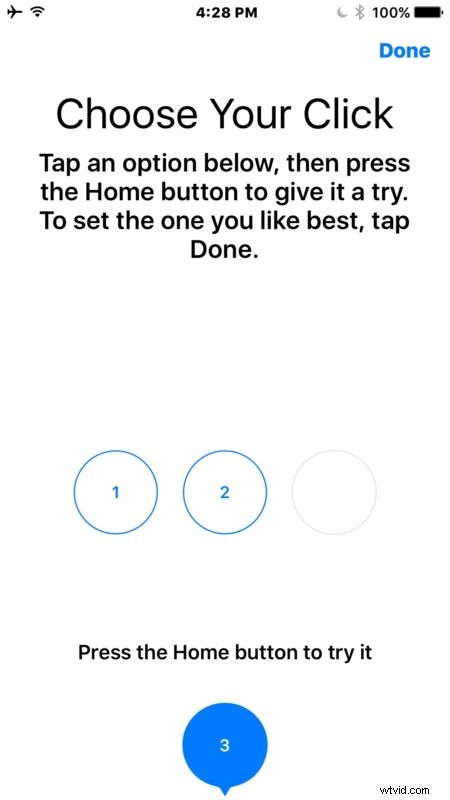
Ricorda che questa impostazione influirà su tutti gli usi del pulsante Home e su come ci si sente, inclusa la nuova opzione dello schermo "Premi Home per sbloccare", acquisire schermate, tornare alla schermata Home del dispositivo, accedere al multitasking e molto altro. Il pulsante Home viene utilizzato molto, quindi ti consigliamo di scegliere un'impostazione di cui sei soddisfatto.
E sì, questa è la stessa schermata del pulsante Home "scegli un clic" che gli utenti vedono durante la configurazione e la migrazione a un nuovo iPhone 7 o iPhone 7 Plus. Dal momento che molti di noi hanno appena scelto un'impostazione rapidamente senza pensarci troppo, non sorprende che alcuni utenti possano cambiare idea dopo il fatto e voler regolare l'intensità del clic.
